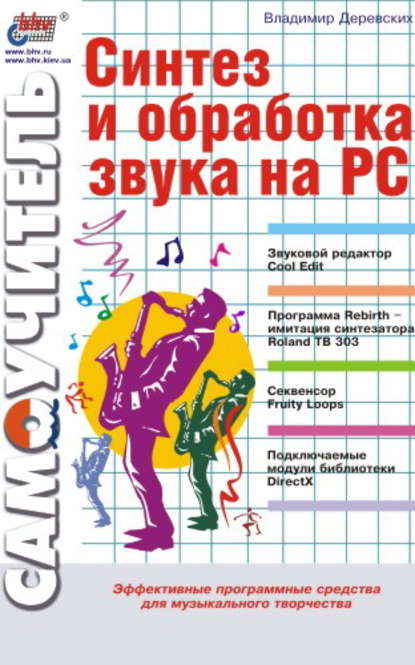По всем вопросам обращайтесь на: info@litportal.ru
(©) 2003-2024.
✖
Синтез и обработка звука на PC
Настройки чтения
Размер шрифта
Высота строк
Поля
Синтез и обработка звука на PC
Владимир В. Деревских
Книга посвящена синтезу и обработке звука на компьютере. В качестве основного инструмента для обработки звука предлагается программа Cool Edit, которая в настоящее время является одним из самых популярных в мире звуковых редакторов. Значительную часть книги занимает описание программно реализованных синтезаторов, в частности рассказывается о работе с программой Fruity Loops, которая не только содержит в себе несколько синтезаторов, но и позволяет создавать музыкальные композиции. В заключительной части рассматривается ряд подключаемых модулей DirectX, каждый из которых представляет собой программную реализацию какого-нибудь эффекта или устройства обработки звука. Такие модули можно использовать в качестве дополнительных средств обработки звука не только в Cool Edit, но и в любой программе, поддерживающей технологию DirectX. Прочитав эту книгу, вы научитесь синтезировать и обрабатывать звук, а также сможете создавать собственные полноценные музыкальные произведения.
Владимир Деревских
Синтез и обработка звука на PC
Моей сестре Колонистовой Александре с безграничным уважением и любовью
Автор
Введение
О чем эта книга
В данной книге рассказывается о том, как синтезировать и обрабатывать звук с помощью компьютера, и по сути она является достаточно подробным ответом на вопрос о том, какое для этого необходимо использовать программное обеспечение. В число таких программных продуктов входят следующие программы. Cool Edit – наиболее популярная на настоящий момент в мире музыкальных редакторов программа, которая позволяет решать множество проблем, связанных с обработкой звука; программа Rebirth представляет собой очень качественную имитацию набора из двух аналоговых синтезаторов Roland ТВ 303 (этот синтезатор является культовым для музыкантов, работающих в области электронной музыки) и двух драм-машин Roland TR-808 и Roland TR-909, а также программа Fruity Loops, которая содержит в себе несколько типов синтезаторов и позволяет создавать полноценные музыкальные произведения. Также в этой книге описывается ряд подключаемых модулей DirectX, которые реализуют различные алгоритмы обработки звука и могут расширить диапазон средств обработки звука в любой программе, поддерживающей технологию DirectX. Все перечисленные программы в совокупности представляют собой мощный набор средств синтеза и обработки звука, которые может использовать в своем творчестве любой, даже начинающий, музыкант.
Для кого предназначена эта книга
Книга прежде всего адресована тем, кто желает научиться обрабатывать звук с помощью компьютера. Неважно, какая задача стоит перед вами – удаление шума с перенесенной в компьютер магнитофонной записи или же сведение в единую композицию записанных в отдельные файлы гитары, баса, вокала и ударных вашей рок-группы. Научившись работать с рассмотренным в настоящей книге программным обеспечением, вы приобретете необходимые знания для решения как этих, так и многих других задач широкого спектра в области обработки звука.
Более того, наша книга пригодится и тем, кто желает научиться создавать музыку с помощью компьютера. Изучив с ее помощью программу Fruity Loops, читатели смогут создавать полноценные музыкальные произведения в различных стилях электронной музыки.
Структура книги
Книга состоит из трех частей и первая ее часть посвящается обработке звука с помощью компьютера. В этой части (гл. 1–3) описывается работа с программой Cool Edit, которая представляет собой мощный звуковой редактор, один из наиболее популярных в мире на настоящий момент. Мы постепенно рассматриваем все аспекты работы с этой программой, что позволит читателю сначала научиться простейшим операциям редактирования звука, а затем перейти к обработке звука с помощью различных эффектов и сведению в одно целое нескольких звуковых файлов.
Вторая часть книги (гл. 4–6) посвящена синтезу звука. Более того, описываемые в ней программы позволяют не только синтезировать звук, но и создавать музыкальные композиции. В гл. 4 описывается работа с программой Rebirth, представляющей собой качественно реализованную программную имитацию двух аналоговых синтезаторов Roland ТВ 303 и драм-машин Roland TR-808 и Roland TR-909, которая даже на маломощных машинах хорошо работает в реальном времени. В гл. 5 описывается работа с программой Rubber Duck, которая, как и Rebirth, имитирует аналоговый синтезатор Roland ТВ 303, однако его звучание в данном случае достаточно отличается от звучания подобного синтезатора в Rebirth, поэтому ее можно рассматривать как другую модель синтезатора. В гл. 6 описывается программа Fruity Loops Pro, представляющая собой довольно приличный секвенсор, включающий в себя несколько программно реализованных синтезаторов, которые могут использоваться в качестве инструментов. Эта программа включает в себя множество средств, которые в совокупности позволяют создавать качественные музыкальные произведения.
В третьей части (гл. 7—10) мы снова возвращаемся к вопросу обработки звука. На этот раз мы описываем ряд подключаемых модулей формата DirectX, каждый из которых представляет собой небольшую программу, реализующую какое-либо средство обработки звука (эффект реверберации или какой-нибудь фильтр). Такие модули используются для расширения набора методов обработки звука у программ, поддерживающих технологию DirectX (например, программ Cakewalk и Sound Forge).
Книга обладает гибкой структурой, которая позволяет читателю изучать как всю книгу от начала до конца, так и отдельные ее фрагменты, необходимые на текущий момент. Это очень удобно для работы с книгой после ее первого прочтения, когда вы уже начнете решать конкретные задачи в области обработки звука.
Благодарности
Прежде всего, хочется поблагодарить всех сотрудников издательства BHV, принимавших участие в работе над книгой.
Кроме того, автор выражает свою благодарность брату – Деревских Константину и родителям – Деревских Валерию и Деревских Марине, за поддержку и участие; Манило Денису – за помощь в музыкальном отношении; Красновым Надежде и Ольге – за их доброту; Шальновой Ольге – за ее несомненные достоинства; Малютину Владимиру – за техническую поддержку; Федорченко Марии – за ее умение поднять настроение; Никитину Дмитрию – за его уроки; Виноградовой Ирине, Савиной Ольге и Горбачевой Елене – за дружескую поддержку.
Часть I
Cool Edit
Cool Edit на сегодняшний день, наряду с Sound Forge, является одним из самых популярных звуковых редакторов. Здесь у читателя естественным образом возникает вопрос: «А почему же автор отдает предпочтение программе Cool Edit и обходит своим вниманием Sound Forge?» Наш выбор обусловлен двумя причинами. Во-первых, несмотря на превосходство Sound Forge по ряду пунктов, у Cool Edit имеется одна возможность, благодаря которой в некоторых случаях удобнее использовать именно Cool Edit. Ну, а во-вторых (и это, пожалуй, основная причина), программу Sound Forge мы уже описывали в книге «Музыка на PC своими руками».
В этой части книги описывается версия программы, которая на дисках, имеющихся в продаже, называется Cool Edit Pro vl.2. В дальнейшем мы будем называть ее просто Cool Edit.
Глава 1
Главное окно и настройка параметров программы Cool Edit
В этой главе описывается основное окно программы, а также будет рассказано о настройке ее параметров.
Главное окно программы
После того как закончив процесс установки программы вы совершите ее первый запуск, на экране появится главное окно программы. Прежде чем приступать к дальнейшему чтению, откройте какой-нибудь звуковой файл. Для этого нужно воспользоваться командой Open (Открыть) меню File (Файл) и в появившемся диалоговом окне выбрать нужный вам звуковой файл (более подробно об операциях с файлами будет рассказано ниже). После этого главное окно программы будет иметь вид, подобный тому, который изображен на рис. 1.1.
Рис. 1.1. Главное окно программы Cool Edit
Вообще говоря, существуют две разновидности (или, можно сказать, два режима) главного окна – Edit View (Режим редактирования) и Multitrack View (Многодорожечный режим). В режиме Edit View (Режим редактирования) Cool Edit представляет собой обычный аудиоредактор, с помощью которого можно редактировать и обрабатывать звуковые файлы (на рис. 1.1 изображено главное окно программы именно в режиме Edit View (Режим редактирования)). Ну а в режиме Multitrack View (Многодорожечный режим) Cool Edit можно рассматривать как многодорожечный аудиосеквенсор, или же, проще говоря, набор из нескольких треков, на каждом их которых в определенные моменты времени проигрываются заданные звуковые файлы.
В режиме Edit View (Режим редактирования) идет работа с отдельными файлами, а в режиме Multitrack View (Многодорожечный режим) – с сессиями. Сессия — это файл с расширением ses, который содержит информацию о размещении звуковых файлов на треках в режиме Multitrack View (Многодорожечный режим) (то есть какие файлы, в какие моменты времени и на каких треках размещены). Также в этом файле хранится некоторая другая информация, например данные об огибающих панорамы и громкости.
Самих звуковых данных файл с расширением ses не хранит, он только указывает программе Cool Edit, где искать звуковые файлы, которые входят в данную сессию. Более подробно режимы Edit View (Режим редактирования) и Multitrack View (Многодорожечный режим) будут рассмотрены в следующих главах, а сейчас мы остановимся на тех элементах главного окна, которые присутствуют в нем, независимо от режима.
Как показано на рис. 1.1, в верхней части окна расположены несколько панелей инструментов. В самом начале этого ряда (левый верхний угол) расположена кнопка, предназначенная для переключения между режимами Edit View (Режим редактирования) и Multitrack View (Многодорожечный режим). Кроме того, переключаться между режимами можно с помощью клавиши <F12>.
Каждая панель инструментов представляет собой ряд кнопок, дублирующих команды пунктов главного меню, и название каждой кнопки можно узнать из всплывающей подсказки, которая появляется, если расположить над кнопкой указатель мыши. Для того чтобы скрыть или показать определенную панель инструментов необходимо воспользоваться соответствующей командой подменю Toolbars (Панели инструментов) меню Options (Параметры). По умолчанию все панели располагаются в одном ряду, и это может привести к возникновению ситуации, когда все необходимые на данный момент панели не видны на экране. Для того чтобы требуемые вам панели были отображены на экране, вы должны подвести курсор мыши к любой из панелей и щелкнуть правой кнопкой мыши. В результате появится раскрывающийся список, с помощью трех нижних команд которого можно расположить панели инструментов в один, два или три ряда.
Чуть ниже панелей инструментов располагается индикатор, который показывает, какая часть звукового файла (или сессии) отображается в данный момент в главном окне программы Cool Edit. Этот индикатор имеет вид черной полосы, содержащей прямоугольник зеленого цвета (см. рис. 1.1). Если в текущий момент отображается весь звуковой файл, то этот прямоугольник заполняет всю длину полосы-индикатора (что вы, скорее всего, и увидите после того, как в первый раз откроете звуковой файл). Если программа находится в режиме Edit View (Режим редактирования) (и открыт хотя бы один файл), то в центральной части главного окна отображается звуковая волна. Если же программа находится в режиме Multitrack View (Многодорожечный режим), то в центральной части отображаются треки и звуковые файлы, присутствующие на этих треках. Справа от этого отображения расположена амплитудная шкала (в режиме Edit View (Режим редактирования)) или же номера треков (в режиме Multitrack View (Многодорожечный режим)), а чуть ниже – шкала времени. Единицы измерения амплитудной шкалы устанавливаются с помощью команд подменю Vertical Scale Format (Формат вертикальной шкалы) меню View (Вид), а единицы измерения шкалы времени – с помощью команд подменю Display Time Format (Формат отображения времени) меню View (Вид).
Кроме того, одним из наиболее важных элементов главного окна является курсор. Курсором мы будем называть вертикальную линию, которая пересекает изображение звуковой волны и отображает текущую временную позицию. Если вы откроете какой-нибудь файл (команда Open (Открыть) меню File (Файл)) и сразу после этого нажмете клавишу <Space> (<Пробел>), вы тогда увидите, как вдоль изображения звуковой волны побежит вертикальная линия. Это и есть курсор. В дальнейшем под словом «курсор» (если не оговорено противное) мы будем подразумевать именно это понятие.
Теперь давайте рассмотрим ряд элементов главного окна, расположенных в его нижней части, под отображением звуковой волны.
В левом нижнем углу главного окна расположена панель управления воспроизведением, изображенная на рис. 1.2.
Рис. 1.2. Панель управления воспроизведением
Название каждой кнопки можно узнать из всплывающей подсказки, которая возникает, если подвести к ней указатель мыши (таким же образом можно узнать названия и других присутствующих в главном окне программы кнопок), а назначение они имеют следующие (перечисление ведется слева направо и сверху вниз).
• Stop (Остановка) – эта кнопка предназначена для остановки воспроизведения или записи. После ее нажатия курсор возвращается в позицию, в которой он находился перед началом воспроизведения.
• Play (Воспроизведение) – после нажатия этой кнопки осуществляется воспроизведение звукового файла. При этом возможны следующие три варианта воспроизведения:
– если в файле (сессии) на данный момент выделен какой-либо фрагмент, то воспроизводится только этот фрагмент;
– если выделенного фрагмента нет и текущая временная позиция отображается в данный момент на экране, то воспроизведение осуществляется, начиная с текущей временной позиции и до конца участка звуковой волны (сессии), изображенного в данный момент на экране;
– если выделенного фрагмента нет и текущая временная позиция не отображается в данный момент на экране (это может произойти при изменении масштаба отображения звуковой волны), то происходит воспроизведение участка звуковой волны (сессии), который отображается в данный момент на экране.
• Pause (Пауза) – после нажатия этой кнопки воспроизведение останавливается, если же нажать ее снова, воспроизведение продолжится.
• Play to End (Проиграть до конца) – после нажатия этой кнопки воспроизведение осуществляется начиная с текущей временной позиции (или от начала выделенного фрагмента) и до самого конца звукового файла (сессии).
• Play Looped (Зацикленное воспроизведение) – после нажатия этой кнопки производится зацикленное воспроизведение либо выделенного фрагмента, либо (если выделенного фрагмента нет) участка звуковой волны (сессии), показанного в данный момент на экране.
• Go to Beginning or Previous Cue (Перемещение к началу или к предыдущему маркеру) – эта кнопка перемещает курсор в начало звукового файла (сессии), а если слева от текущего положения курсора имеются границы регионов (о регионах будет рассказано в разд. «Операции редактирования» гл. 2), то после нажатия этой кнопки курсор переместится к ближайшей слева границе региона.
Владимир В. Деревских
Книга посвящена синтезу и обработке звука на компьютере. В качестве основного инструмента для обработки звука предлагается программа Cool Edit, которая в настоящее время является одним из самых популярных в мире звуковых редакторов. Значительную часть книги занимает описание программно реализованных синтезаторов, в частности рассказывается о работе с программой Fruity Loops, которая не только содержит в себе несколько синтезаторов, но и позволяет создавать музыкальные композиции. В заключительной части рассматривается ряд подключаемых модулей DirectX, каждый из которых представляет собой программную реализацию какого-нибудь эффекта или устройства обработки звука. Такие модули можно использовать в качестве дополнительных средств обработки звука не только в Cool Edit, но и в любой программе, поддерживающей технологию DirectX. Прочитав эту книгу, вы научитесь синтезировать и обрабатывать звук, а также сможете создавать собственные полноценные музыкальные произведения.
Владимир Деревских
Синтез и обработка звука на PC
Моей сестре Колонистовой Александре с безграничным уважением и любовью
Автор
Введение
О чем эта книга
В данной книге рассказывается о том, как синтезировать и обрабатывать звук с помощью компьютера, и по сути она является достаточно подробным ответом на вопрос о том, какое для этого необходимо использовать программное обеспечение. В число таких программных продуктов входят следующие программы. Cool Edit – наиболее популярная на настоящий момент в мире музыкальных редакторов программа, которая позволяет решать множество проблем, связанных с обработкой звука; программа Rebirth представляет собой очень качественную имитацию набора из двух аналоговых синтезаторов Roland ТВ 303 (этот синтезатор является культовым для музыкантов, работающих в области электронной музыки) и двух драм-машин Roland TR-808 и Roland TR-909, а также программа Fruity Loops, которая содержит в себе несколько типов синтезаторов и позволяет создавать полноценные музыкальные произведения. Также в этой книге описывается ряд подключаемых модулей DirectX, которые реализуют различные алгоритмы обработки звука и могут расширить диапазон средств обработки звука в любой программе, поддерживающей технологию DirectX. Все перечисленные программы в совокупности представляют собой мощный набор средств синтеза и обработки звука, которые может использовать в своем творчестве любой, даже начинающий, музыкант.
Для кого предназначена эта книга
Книга прежде всего адресована тем, кто желает научиться обрабатывать звук с помощью компьютера. Неважно, какая задача стоит перед вами – удаление шума с перенесенной в компьютер магнитофонной записи или же сведение в единую композицию записанных в отдельные файлы гитары, баса, вокала и ударных вашей рок-группы. Научившись работать с рассмотренным в настоящей книге программным обеспечением, вы приобретете необходимые знания для решения как этих, так и многих других задач широкого спектра в области обработки звука.
Более того, наша книга пригодится и тем, кто желает научиться создавать музыку с помощью компьютера. Изучив с ее помощью программу Fruity Loops, читатели смогут создавать полноценные музыкальные произведения в различных стилях электронной музыки.
Структура книги
Книга состоит из трех частей и первая ее часть посвящается обработке звука с помощью компьютера. В этой части (гл. 1–3) описывается работа с программой Cool Edit, которая представляет собой мощный звуковой редактор, один из наиболее популярных в мире на настоящий момент. Мы постепенно рассматриваем все аспекты работы с этой программой, что позволит читателю сначала научиться простейшим операциям редактирования звука, а затем перейти к обработке звука с помощью различных эффектов и сведению в одно целое нескольких звуковых файлов.
Вторая часть книги (гл. 4–6) посвящена синтезу звука. Более того, описываемые в ней программы позволяют не только синтезировать звук, но и создавать музыкальные композиции. В гл. 4 описывается работа с программой Rebirth, представляющей собой качественно реализованную программную имитацию двух аналоговых синтезаторов Roland ТВ 303 и драм-машин Roland TR-808 и Roland TR-909, которая даже на маломощных машинах хорошо работает в реальном времени. В гл. 5 описывается работа с программой Rubber Duck, которая, как и Rebirth, имитирует аналоговый синтезатор Roland ТВ 303, однако его звучание в данном случае достаточно отличается от звучания подобного синтезатора в Rebirth, поэтому ее можно рассматривать как другую модель синтезатора. В гл. 6 описывается программа Fruity Loops Pro, представляющая собой довольно приличный секвенсор, включающий в себя несколько программно реализованных синтезаторов, которые могут использоваться в качестве инструментов. Эта программа включает в себя множество средств, которые в совокупности позволяют создавать качественные музыкальные произведения.
В третьей части (гл. 7—10) мы снова возвращаемся к вопросу обработки звука. На этот раз мы описываем ряд подключаемых модулей формата DirectX, каждый из которых представляет собой небольшую программу, реализующую какое-либо средство обработки звука (эффект реверберации или какой-нибудь фильтр). Такие модули используются для расширения набора методов обработки звука у программ, поддерживающих технологию DirectX (например, программ Cakewalk и Sound Forge).
Книга обладает гибкой структурой, которая позволяет читателю изучать как всю книгу от начала до конца, так и отдельные ее фрагменты, необходимые на текущий момент. Это очень удобно для работы с книгой после ее первого прочтения, когда вы уже начнете решать конкретные задачи в области обработки звука.
Благодарности
Прежде всего, хочется поблагодарить всех сотрудников издательства BHV, принимавших участие в работе над книгой.
Кроме того, автор выражает свою благодарность брату – Деревских Константину и родителям – Деревских Валерию и Деревских Марине, за поддержку и участие; Манило Денису – за помощь в музыкальном отношении; Красновым Надежде и Ольге – за их доброту; Шальновой Ольге – за ее несомненные достоинства; Малютину Владимиру – за техническую поддержку; Федорченко Марии – за ее умение поднять настроение; Никитину Дмитрию – за его уроки; Виноградовой Ирине, Савиной Ольге и Горбачевой Елене – за дружескую поддержку.
Часть I
Cool Edit
Cool Edit на сегодняшний день, наряду с Sound Forge, является одним из самых популярных звуковых редакторов. Здесь у читателя естественным образом возникает вопрос: «А почему же автор отдает предпочтение программе Cool Edit и обходит своим вниманием Sound Forge?» Наш выбор обусловлен двумя причинами. Во-первых, несмотря на превосходство Sound Forge по ряду пунктов, у Cool Edit имеется одна возможность, благодаря которой в некоторых случаях удобнее использовать именно Cool Edit. Ну, а во-вторых (и это, пожалуй, основная причина), программу Sound Forge мы уже описывали в книге «Музыка на PC своими руками».
В этой части книги описывается версия программы, которая на дисках, имеющихся в продаже, называется Cool Edit Pro vl.2. В дальнейшем мы будем называть ее просто Cool Edit.
Глава 1
Главное окно и настройка параметров программы Cool Edit
В этой главе описывается основное окно программы, а также будет рассказано о настройке ее параметров.
Главное окно программы
После того как закончив процесс установки программы вы совершите ее первый запуск, на экране появится главное окно программы. Прежде чем приступать к дальнейшему чтению, откройте какой-нибудь звуковой файл. Для этого нужно воспользоваться командой Open (Открыть) меню File (Файл) и в появившемся диалоговом окне выбрать нужный вам звуковой файл (более подробно об операциях с файлами будет рассказано ниже). После этого главное окно программы будет иметь вид, подобный тому, который изображен на рис. 1.1.
Рис. 1.1. Главное окно программы Cool Edit
Вообще говоря, существуют две разновидности (или, можно сказать, два режима) главного окна – Edit View (Режим редактирования) и Multitrack View (Многодорожечный режим). В режиме Edit View (Режим редактирования) Cool Edit представляет собой обычный аудиоредактор, с помощью которого можно редактировать и обрабатывать звуковые файлы (на рис. 1.1 изображено главное окно программы именно в режиме Edit View (Режим редактирования)). Ну а в режиме Multitrack View (Многодорожечный режим) Cool Edit можно рассматривать как многодорожечный аудиосеквенсор, или же, проще говоря, набор из нескольких треков, на каждом их которых в определенные моменты времени проигрываются заданные звуковые файлы.
В режиме Edit View (Режим редактирования) идет работа с отдельными файлами, а в режиме Multitrack View (Многодорожечный режим) – с сессиями. Сессия — это файл с расширением ses, который содержит информацию о размещении звуковых файлов на треках в режиме Multitrack View (Многодорожечный режим) (то есть какие файлы, в какие моменты времени и на каких треках размещены). Также в этом файле хранится некоторая другая информация, например данные об огибающих панорамы и громкости.
Самих звуковых данных файл с расширением ses не хранит, он только указывает программе Cool Edit, где искать звуковые файлы, которые входят в данную сессию. Более подробно режимы Edit View (Режим редактирования) и Multitrack View (Многодорожечный режим) будут рассмотрены в следующих главах, а сейчас мы остановимся на тех элементах главного окна, которые присутствуют в нем, независимо от режима.
Как показано на рис. 1.1, в верхней части окна расположены несколько панелей инструментов. В самом начале этого ряда (левый верхний угол) расположена кнопка, предназначенная для переключения между режимами Edit View (Режим редактирования) и Multitrack View (Многодорожечный режим). Кроме того, переключаться между режимами можно с помощью клавиши <F12>.
Каждая панель инструментов представляет собой ряд кнопок, дублирующих команды пунктов главного меню, и название каждой кнопки можно узнать из всплывающей подсказки, которая появляется, если расположить над кнопкой указатель мыши. Для того чтобы скрыть или показать определенную панель инструментов необходимо воспользоваться соответствующей командой подменю Toolbars (Панели инструментов) меню Options (Параметры). По умолчанию все панели располагаются в одном ряду, и это может привести к возникновению ситуации, когда все необходимые на данный момент панели не видны на экране. Для того чтобы требуемые вам панели были отображены на экране, вы должны подвести курсор мыши к любой из панелей и щелкнуть правой кнопкой мыши. В результате появится раскрывающийся список, с помощью трех нижних команд которого можно расположить панели инструментов в один, два или три ряда.
Чуть ниже панелей инструментов располагается индикатор, который показывает, какая часть звукового файла (или сессии) отображается в данный момент в главном окне программы Cool Edit. Этот индикатор имеет вид черной полосы, содержащей прямоугольник зеленого цвета (см. рис. 1.1). Если в текущий момент отображается весь звуковой файл, то этот прямоугольник заполняет всю длину полосы-индикатора (что вы, скорее всего, и увидите после того, как в первый раз откроете звуковой файл). Если программа находится в режиме Edit View (Режим редактирования) (и открыт хотя бы один файл), то в центральной части главного окна отображается звуковая волна. Если же программа находится в режиме Multitrack View (Многодорожечный режим), то в центральной части отображаются треки и звуковые файлы, присутствующие на этих треках. Справа от этого отображения расположена амплитудная шкала (в режиме Edit View (Режим редактирования)) или же номера треков (в режиме Multitrack View (Многодорожечный режим)), а чуть ниже – шкала времени. Единицы измерения амплитудной шкалы устанавливаются с помощью команд подменю Vertical Scale Format (Формат вертикальной шкалы) меню View (Вид), а единицы измерения шкалы времени – с помощью команд подменю Display Time Format (Формат отображения времени) меню View (Вид).
Кроме того, одним из наиболее важных элементов главного окна является курсор. Курсором мы будем называть вертикальную линию, которая пересекает изображение звуковой волны и отображает текущую временную позицию. Если вы откроете какой-нибудь файл (команда Open (Открыть) меню File (Файл)) и сразу после этого нажмете клавишу <Space> (<Пробел>), вы тогда увидите, как вдоль изображения звуковой волны побежит вертикальная линия. Это и есть курсор. В дальнейшем под словом «курсор» (если не оговорено противное) мы будем подразумевать именно это понятие.
Теперь давайте рассмотрим ряд элементов главного окна, расположенных в его нижней части, под отображением звуковой волны.
В левом нижнем углу главного окна расположена панель управления воспроизведением, изображенная на рис. 1.2.
Рис. 1.2. Панель управления воспроизведением
Название каждой кнопки можно узнать из всплывающей подсказки, которая возникает, если подвести к ней указатель мыши (таким же образом можно узнать названия и других присутствующих в главном окне программы кнопок), а назначение они имеют следующие (перечисление ведется слева направо и сверху вниз).
• Stop (Остановка) – эта кнопка предназначена для остановки воспроизведения или записи. После ее нажатия курсор возвращается в позицию, в которой он находился перед началом воспроизведения.
• Play (Воспроизведение) – после нажатия этой кнопки осуществляется воспроизведение звукового файла. При этом возможны следующие три варианта воспроизведения:
– если в файле (сессии) на данный момент выделен какой-либо фрагмент, то воспроизводится только этот фрагмент;
– если выделенного фрагмента нет и текущая временная позиция отображается в данный момент на экране, то воспроизведение осуществляется, начиная с текущей временной позиции и до конца участка звуковой волны (сессии), изображенного в данный момент на экране;
– если выделенного фрагмента нет и текущая временная позиция не отображается в данный момент на экране (это может произойти при изменении масштаба отображения звуковой волны), то происходит воспроизведение участка звуковой волны (сессии), который отображается в данный момент на экране.
• Pause (Пауза) – после нажатия этой кнопки воспроизведение останавливается, если же нажать ее снова, воспроизведение продолжится.
• Play to End (Проиграть до конца) – после нажатия этой кнопки воспроизведение осуществляется начиная с текущей временной позиции (или от начала выделенного фрагмента) и до самого конца звукового файла (сессии).
• Play Looped (Зацикленное воспроизведение) – после нажатия этой кнопки производится зацикленное воспроизведение либо выделенного фрагмента, либо (если выделенного фрагмента нет) участка звуковой волны (сессии), показанного в данный момент на экране.
• Go to Beginning or Previous Cue (Перемещение к началу или к предыдущему маркеру) – эта кнопка перемещает курсор в начало звукового файла (сессии), а если слева от текущего положения курсора имеются границы регионов (о регионах будет рассказано в разд. «Операции редактирования» гл. 2), то после нажатия этой кнопки курсор переместится к ближайшей слева границе региона.